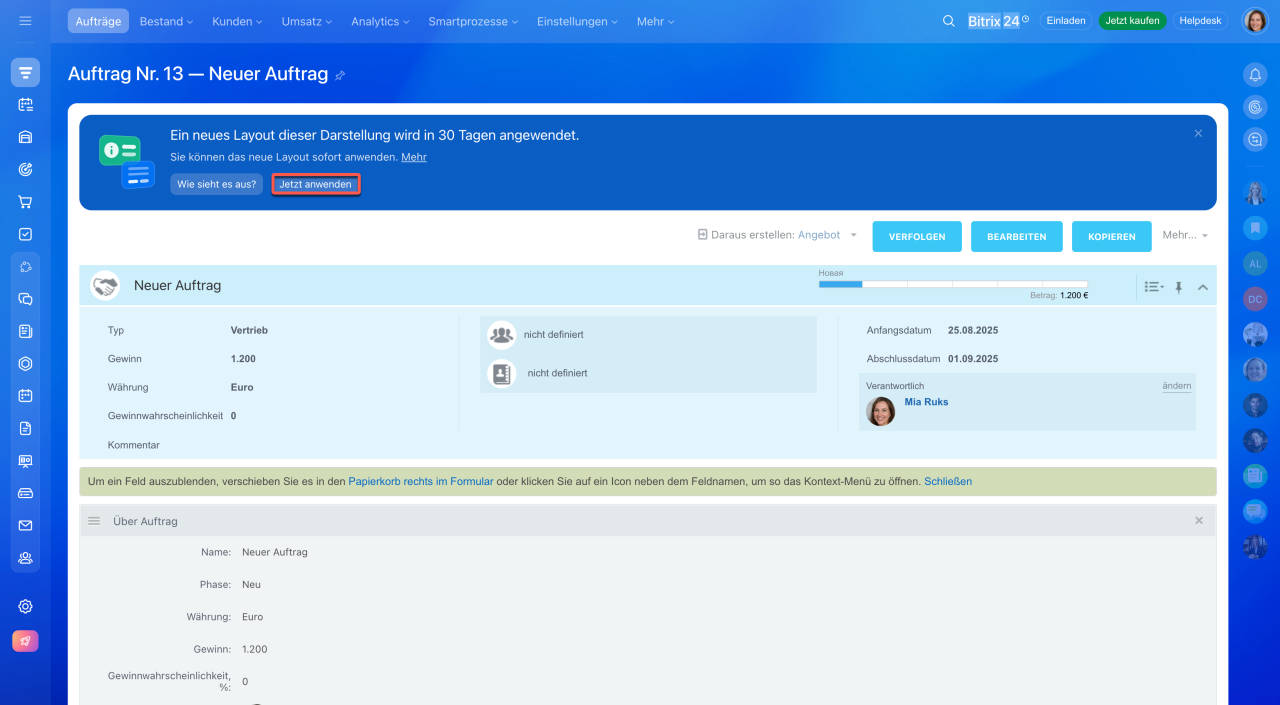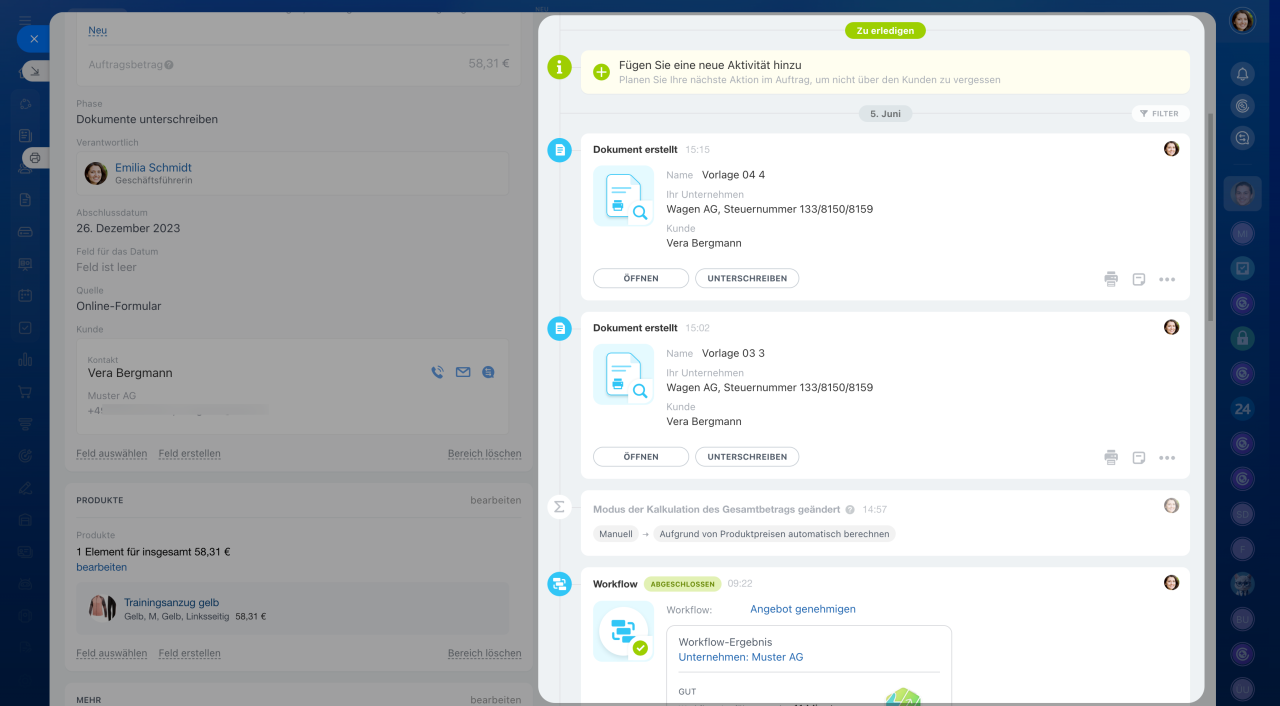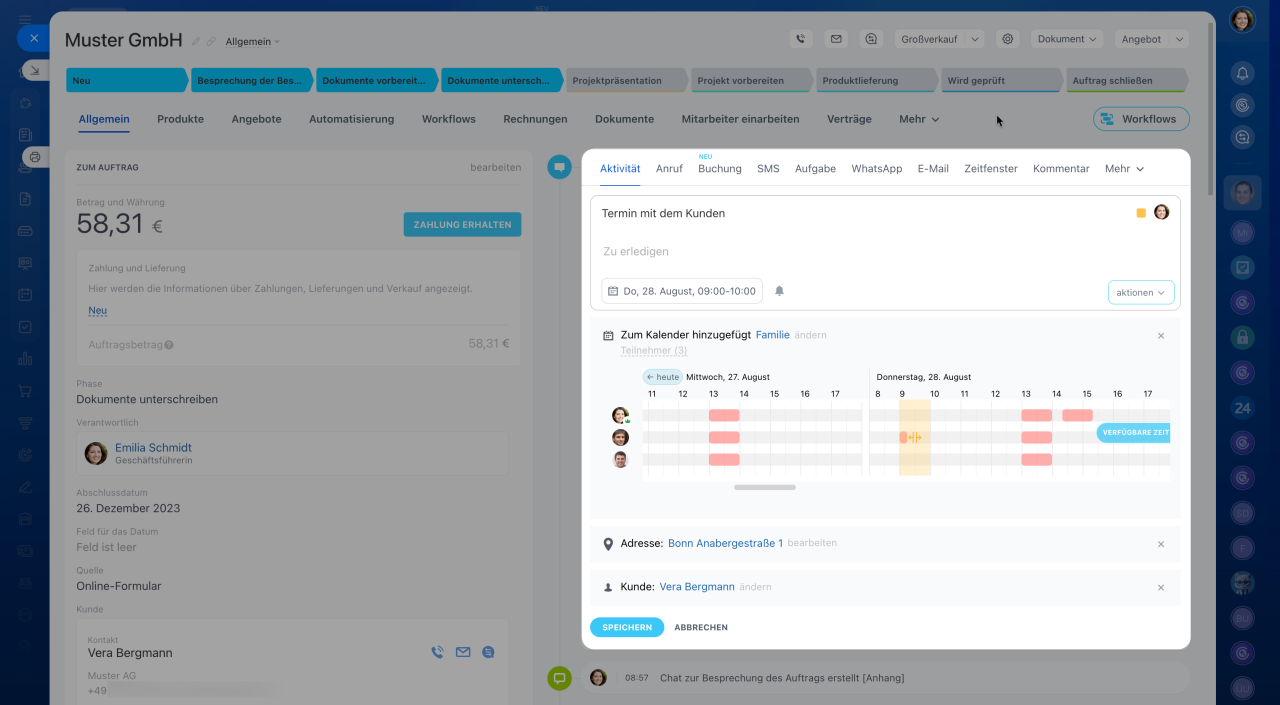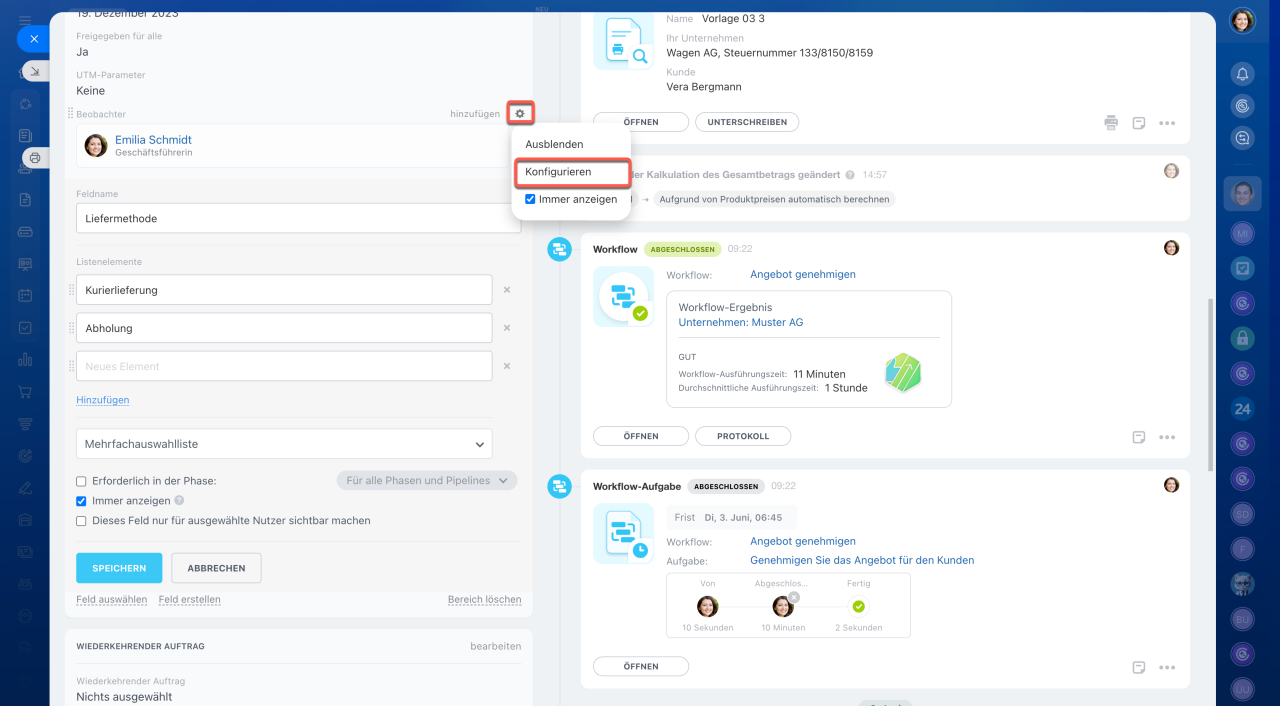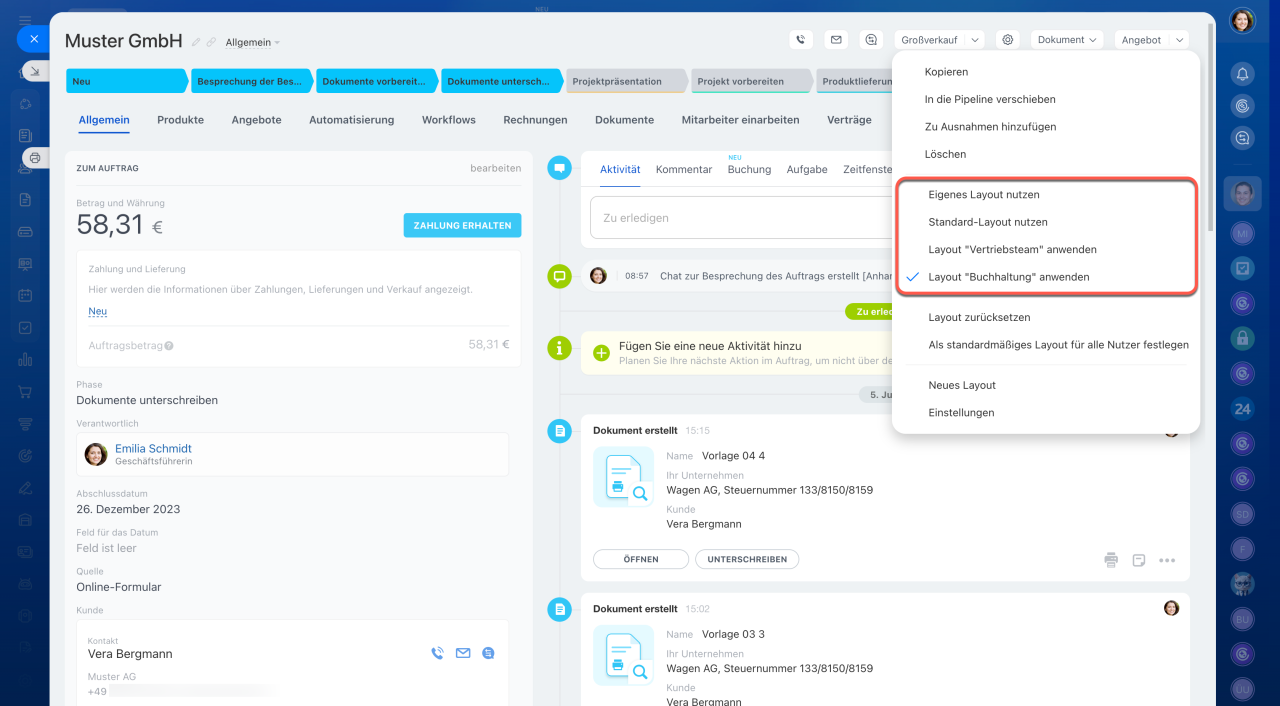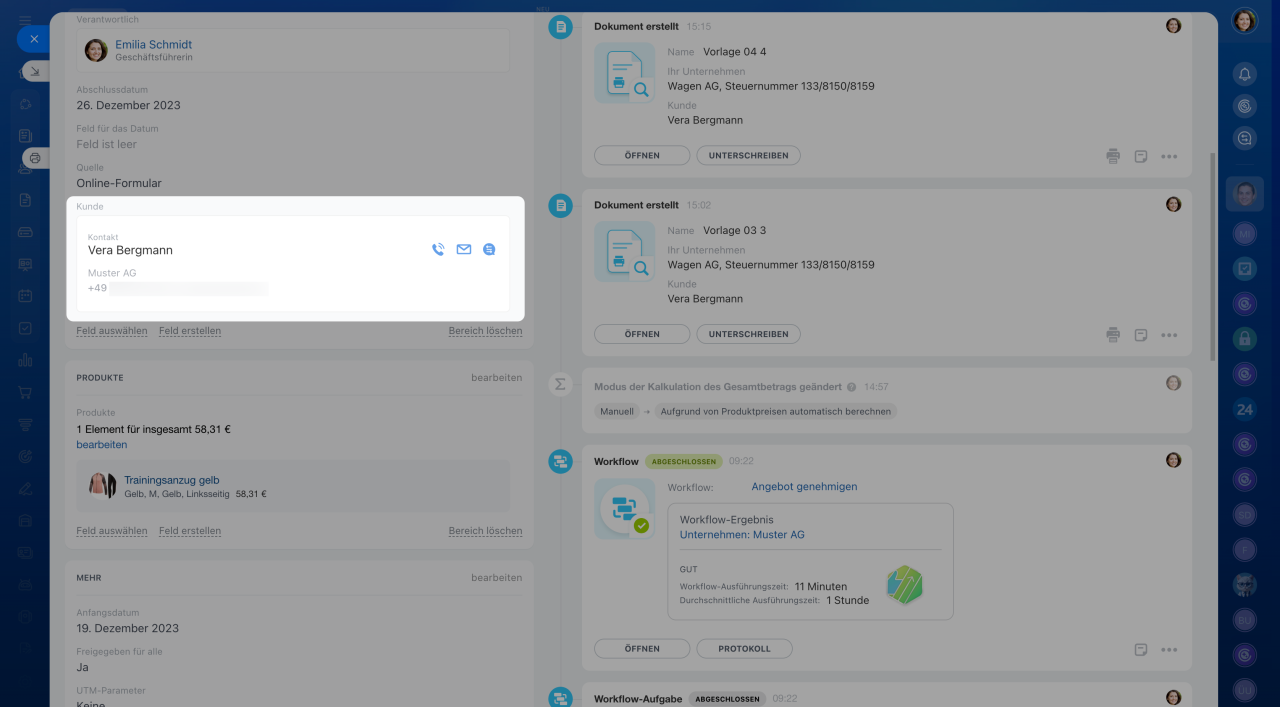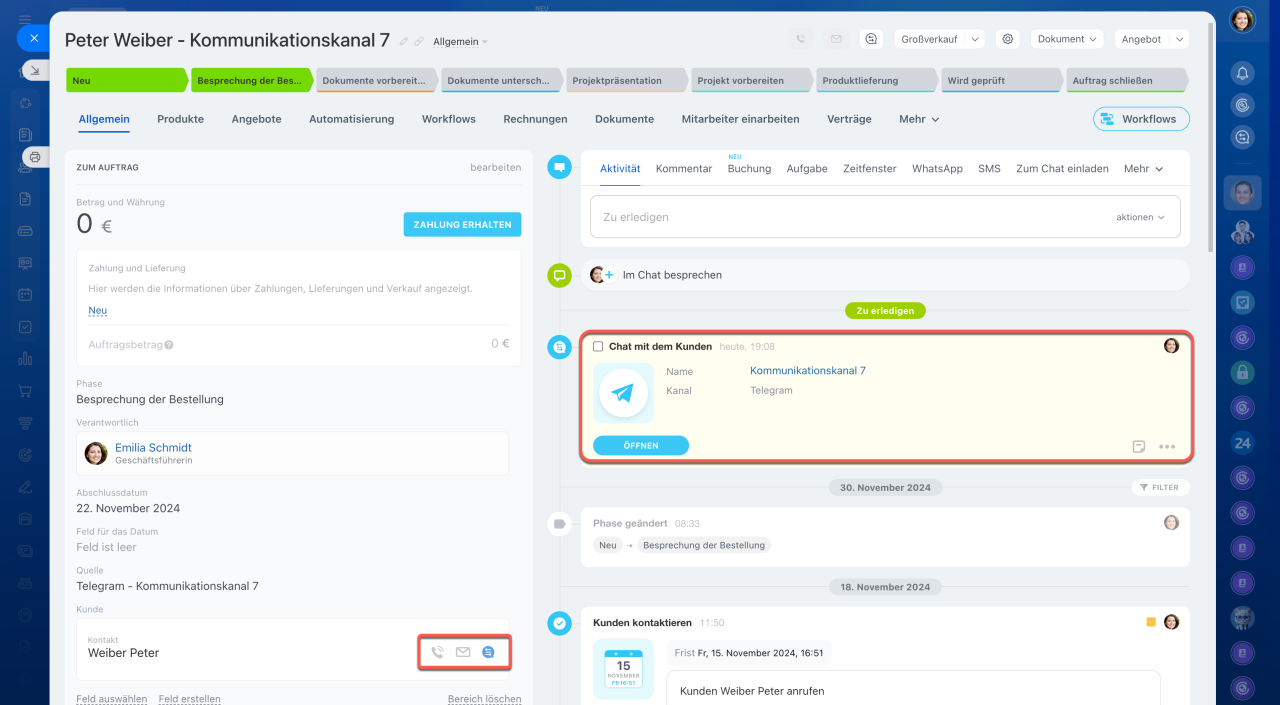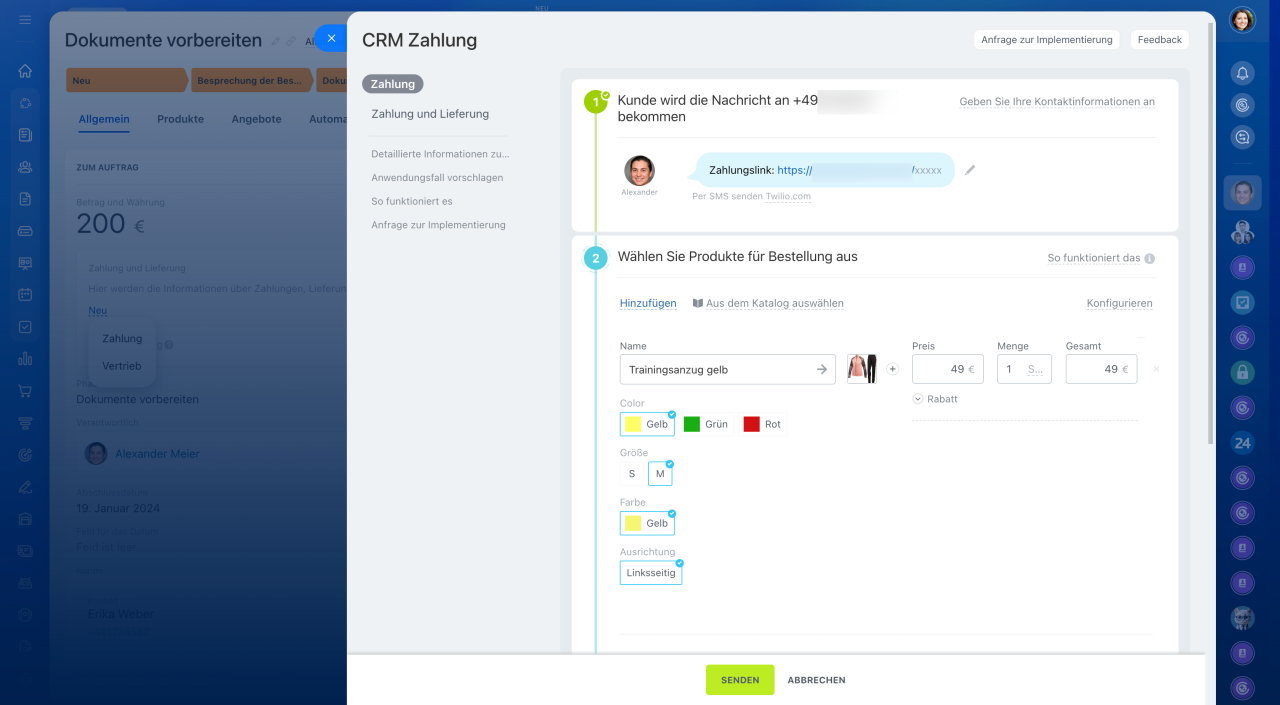Bald deaktivieren wir das alte Formular-Interface der CRM-Elemente. Alle Nutzer wechseln dann automatisch zu den neuen Formularen.
Das neue Interface zeigt den kompletten Kommunikationsverlauf mit Kunden: Anrufe, E-Mails, Chats und Kommentare. Ihre Mitarbeiter wechseln nicht mehr zwischen Tabs und sparen sich die lästige Suche nach Informationen. Termine und Aufgaben lassen sich direkt aus dem Formular anlegen, Zahlungen können Sie sofort im Auftrag annehmen.
In diesem Beitrag zeigen wir, wie Sie mit den neuen Formularen Ihre Arbeitsabläufe optimieren und alle wichtigen Details im Blick behalten.
Neue Formulare sofort aktivieren
Das neue Element-Formular kann von einem Bitrix24-Administrator oder Mitarbeitern mit der Berechtigung Nutzer kann Einstellungen bearbeiten aktiviert werden. Öffnen Sie dazu das Formular eines beliebigen Elements, z. B. eines Auftrags und klicken Sie auf Jetzt anwenden.
Funktionen des neuen Formulars
Das neue Interface hilft Mitarbeitern, effizienter zu arbeiten ohne wichtige Details zu übersehen. Alle Informationen zum Kunden und seinen Interaktionen sind übersichtlich in einem Fenster zusammengefasst.
Vorteile des neuen Formulars:
Verfolgung des Kundenkommunikationsverlaufs. Anrufe, E-Mails, Chats, Dokumente und Auftragsänderungen werden im rechten Bereich des Formulars - der Timeline - angezeigt. Planen Sie Aufgaben, verfolgen Sie Ereignisse und integrieren Sie Apps aus dem Bitrix24 Market. Mitarbeiter sehen beim Öffnen des Formulars sofort, was bereits erledigt wurde und welche nächsten Schritte anstehen.
Timeline im Formular des CRM-Elements
Termine und Aktivitäten planen. Erstellen Sie direkt aus dem Formular heraus Aktivitäten, die mit Kunden verknüpft sind: Geben Sie den Kunden, den Ort und die Frist an, fügen Sie Kollegen hinzu und wählen Sie einen Besprechungsraum aus. So behalten Sie stets den Überblick über Kunden und Absprachen.
Universale Aktivität im CRM
Formular-Felder an Ihr Unternehmen anpassen. Nutzen Sie Systemfelder wie Name, Telefonnummer oder Auftragstyp. Falls diese nicht ausreichen, erstellen Sie eigene Felder – beispielsweise für Lieferadresse, Bestellnummer und Bestelldatum. Dies vereinfacht die Dateneingabe und passt das CRM an die spezifischen Prozesse Ihres Unternehmens an.
Systemfelder im CRM
Benutzerdefinierte Felder für CRM-Elemente
Formular-Layout für Mitarbeiter anpassen. Legen Sie fest, welche Informationen angezeigt werden. So benötigt das Callcenter lediglich Zugriff auf die Kontaktdaten der Kunden, während der Vertrieb zusätzlich Auftragsbetrag und Lieferbedingungen verfolgen muss. Administratoren können das Formular-Layout für das gesamte Unternehmen oder einzelne Abteilungen konfigurieren. Mitarbeiter können das Formular für ihre Aufgaben individuell anpassen, beispielsweise durch Ändern der Feldreihenfolge. Dies spart Zeit und hilft, den Fokus auf wesentliche Informationen zu lenken.
Formularansicht im CRM
Sichtbarkeit der benutzerdefinierten Felder einschränken
Kundendaten im Auftragsformular aktualisieren. Fügen Sie Kunden zu Aufträgen hinzu – bei neuen Kunden erstellt das CRM automatisch einen Kontakt oder ein Unternehmen. Wenn der Kunde bereits in der Datenbank vorhanden ist, werden die Daten automatisch in den Auftrag übernommen. Bearbeiten Sie Telefonnummern, E-Mails und andere Informationen direkt im Auftrag. Dies beschleunigt die Arbeit mit der Kundendatenbank erheblich.
Feld "Kunde" im Formular des CRM-Elementes
Direkt aus dem Formular mit Kunden kommunizieren. Rufen Sie Kunden an oder schreiben Sie ihnen direkt aus dem Formular heraus. Der gesamte Kommunikationsverlauf wird im Verlauf gespeichert. So können Sie Zeit sparen und den Gesprächskontext beibehalten.
Chats in Kommunikationskanälen
Zahlungen im Formular empfangen. Fügen Sie Produkte aus dem Katalog hinzu – der Auftragsbetrag wird automatisch berechnet oder kann manuell angepasst werden. Integrieren Sie Zahlungsmethoden und akzeptieren Sie Zahlungen direkt im Formular. Dies beschleunigt den Verkaufsprozess und vereinfacht die Buchhaltung.
Modus der Kalkulation des Gesamtbetrags in Aufträgen
Zahlung im Auftragsformular erhalten
Zusammenfassung
- Bald deaktivieren wir das alte Formular-Interface der CRM-Elemente. Alle Nutzer wechseln dann automatisch zu den neuen Formularen.
- Das neue Element-Formular kann von einem Bitrix24-Administrator oder Mitarbeitern mit der Berechtigung Nutzer kann Einstellungen bearbeiten aktiviert werden. Öffnen Sie dazu das Formular eines beliebigen Elements und klicken Sie auf Jetzt anwenden.
- Das neue Interface hilft Mitarbeitern, schneller zu arbeiten und keine wichtigen Details zu übersehen: Schreiben und telefonieren Sie direkt aus dem Formular heraus, verfolgen Sie den Kommunikationsverlauf, planen Sie Termine und Aufgaben und vieles mehr.